iOS的兼容模式
来源:互联网 发布:java命令行参数 编辑:程序博客网 时间:2024/06/02 01:36
自从苹果出了大屏 iPhone 后,iOS 开发也要做适配了,想必对于刚入门的程序员又一头雾水(大神就不用看了) , 这里大概总结下这几天了解到的大屏适配的注意事项。
从 Xcode6 GM 版本开始,模拟器新增了 iPhone6 和 iPhone6 Plus 两种,如果旧的工程直接跑到这两个模拟器中时,默认是"兼容模式",即系统会简单的把内容等比例放大,显示效果有些模糊但尚可接受。此时 App 内部获取到的设备分辨率和 iPhone5 是一样的:320*568 point。
启用高分辨率模式:
启用高分辨率模式有2个方法:
1.添加大屏的 LaunchImage:
图片:
在 Images.xcassets 里,新建或更改 LaunchImage 组,添加对应高分辨率的图片。对此,这里有一篇更详细的图文介绍:How to Add a Launch Image for the iPhone 6。如果想要快速测试一下新的效果,这里有3张示例图片下载。
2.添加 Launch Screen File
Launch Screen 是 Xcode6 和 iOS8 新加的功能,它用一个 xib 文件来作为启动画面。App 在旧版 iOS 启动时,该属性会被自动忽略,不会造成异常。
首先,点击 New File ->iOS User Interface ->Launch Screen,然后在工程设置项里启用它:
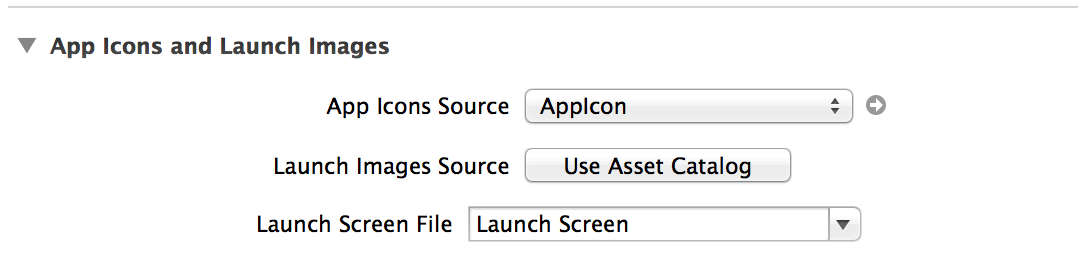
上面两处设置,只要启用任意一个即可让 App 进入高分辨率模式;但如果两处都没有设置,则 App 会回退到兼容模式。
鉴于现在不少 App 还需要兼容 iOS5,而第一种方法在 iOS5 上据说可能有bug,所以这里推荐用第二种方法。
但有时用LaunchScreen.xib设置启动图太麻烦了,还要考虑适配问题。直接在TARGETS的App Icons AndLauch Images项目下将Launch ScreenFile种的LaunchScreen删掉,内容设置为空,即不采用xib作为启动页面(启动页的xib不能关联任何代码,否则会报错)。将LaunchImages Source选为Launch Images,在关联图片下右键新建New LaunchImage,并添加对应的分辨率启动图片,将原有的Launch Image文件删除。运行模拟器,看效果吧!
开启兼容模式:
1.设置默认的启动图片,在 Images.xcassets 里,新建或更改 LaunchImage 组,添加对应分辨率的图片
2.删除Launch Screen File对应的文件,可以设置第一步添加的启动图片:
ok,已开起兼容模式,试试吧!
原文:IOS如何以兼容模式运行在iphone4、5、6的屏幕上
- iOS的兼容模式
- freebsd 的linux兼容模式
- IE浏览器的兼容模式
- 设置IE的兼容模式
- IE8 兼容模式的设置
- 去掉浏览器的兼容模式
- IOS如何以兼容模式运行在iphone4、5、6的屏幕上
- 网站兼容 360的IE8兼容模式处理方式
- 兼容模式
- 试用windows7的xp兼容模式
- 禁止IE8使用IE7的兼容模式
- 关于IE7兼容模式的标签
- 如何定义IE的文档兼容模式
- 禁止IE8使用IE7的兼容模式
- 360ie7模式下的一个兼容
- 某浏览器兼容模式导致的问题
- 如何定义IE的文档兼容模式
- 更改进程的IE兼容模式
- iOS中protobuf 的安装和使用
- 键盘事件 提交表单 JQUERY
- ffmpeg 提取 视频,音频,字幕 方法
- 软件测试管理基础知识
- HDU 3790 最短路径问题(Dijkstra,要求距离和时间都最短)
- iOS的兼容模式
- 安卓百度地图开发so文件引用失败问题研究
- 在eclipse中的类中每次都生成作者等信息注释
- java 集合转数组
- intellij创建一个web应用
- VC 打开文件
- 秒杀系统设计
- Android中的Dialog和Popupwindow的区别
- HDOJ 题目1255 覆盖的面积(线段树+扫描线)




